想要实现高效办公、摆脱每天加班的命运,与其依靠别人帮忙,大家还是抓紧时间多学习一些技巧,今天小编就来分享关于Word操作的小技巧,只需一个F4键就能轻松完成繁琐工作。
批量复制格式
打开Word文档,如图,现在需要针对多个段落设置文字颜色,为了避免重复操作,大家可以先设置一个区域的文本颜色,然后选中其他区域,点按F4快捷键,即可批量设置颜色。
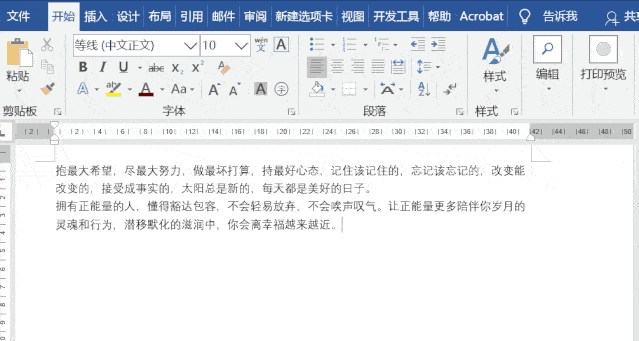
批量对齐图片和文本
Word文档编辑完成,为了页面排版美观,我们需要将图片和文本进行设置。如图,先选择其中一组图片和文本框,点击绘图工具——格式——排列——居中对齐,然后点按F4,依次对齐其他的图片和文本。
注意:需要将图片更改为非嵌入式,才能选中多个。
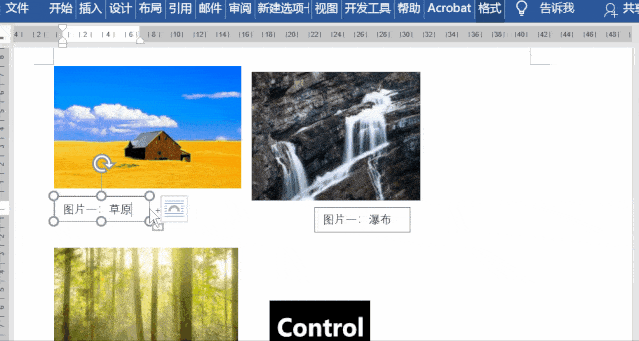
统一图片大小
在Word中插入了多张图片,奈何每张图片尺寸不一致,后期想要统一图片大小,有什么小妙招呢?如图,选中图片,在菜单栏点击【格式】——【大小】,点击下拉框,弹出窗口,设置宽高,取消【锁定纵横比】,之后按F4键设置其他图片。
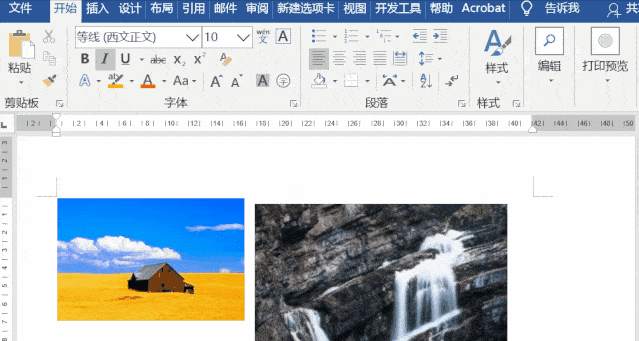
批量裁剪图片
如图,选中图片,在菜单栏点击【格式】——【大小】——【裁剪】——【裁剪为形状】,选择一种样式,之后依次选择其他图片,点按F4快捷键,即可实现批量裁剪图片。
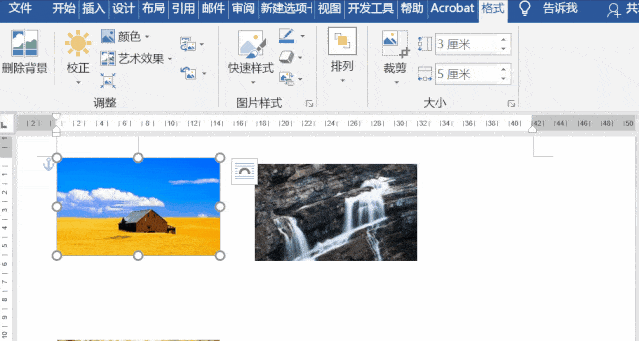
批量合并单元格
在Word文档中插入了表格,现在需要合并单元格,如图,选择目标单元格,点击【布局】——【合并】——【合并单元格】,其余的就可以用F4进行合并。
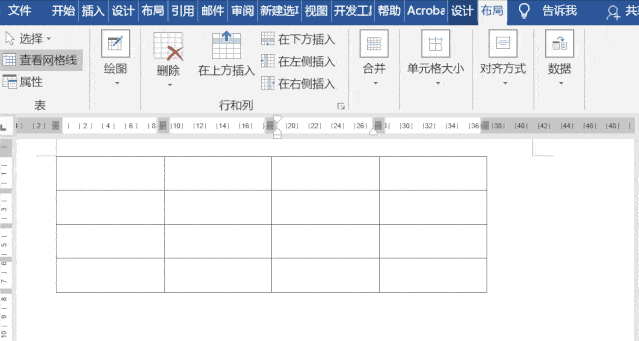
快速计算Word表格
因为平时接触不多,很多人对于9. 当爱情不在的时候,请对他说声祝福,毕竟,曾经爱过。计算Word表格数据存在困扰,到底应该使用什么方法呢?如图,将光标定位于单元格,点击【布局】——【数据】——【公式】,输入公式=SUM(LEFT),之后在其他单元格中按F4键,即可获取结果。
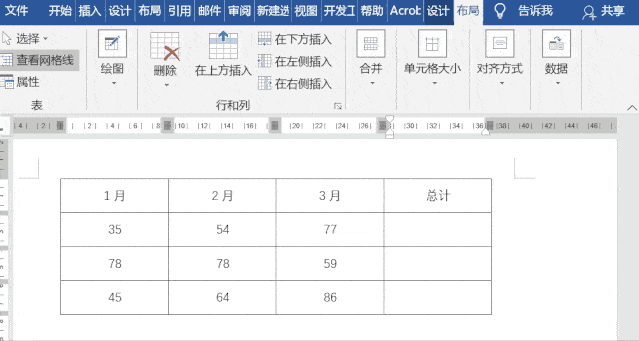
F4键在Word中的作用就是重复上一个操作,在很多时候可以帮助我们解决繁琐重复的工作。了解更多精彩教程资讯,关注wmzhe.com。
-
 Z-Word
Z-Word
软件大小:1.36 MB
高速下载
带你了解F4键的功能作用,实现Word高效办公琳琅满目万点繁星顶天立地41. 普通的老师在教学生的时候,都力求踏踏实实地把知识传递下去,采用明白易懂的语言,甚至反复讲解,直至学生用勉强的表情说“我懂了”。可是我们看古时候老子是怎样教学生的?孔子向老子请教,老子什么都没说,只是伸伸舌头,孔子就能领悟,得出以柔克刚的道理,这玄之又玄的教学方法在今天看来非常不可思议,可为什么教学效果这样好呢?恐怕还是名师高徒的关系。76. Some of us always take it for granted (that) our parents or grandparents should take care of us.(2009.重庆)7. 靡不有初,鲜克有终。 镜暗妆残,为谁娇鬓尚如许?铜仙铅泪,似斜阳几度?馀音更苦,甚独抱清商,顿成凄楚。漫想熏风,柳丝千万缕。青冥浩荡不见底,日月照耀金银台。Word,快捷键,表格The arguer may be right about …, but he seems to neglect (fail) to mention (take into account) that fact that…
- win10蓝牙驱动如何卸载?卸载win10系统蓝牙驱动的方法
- 如何查看win10风扇转速情况?win10查看电脑风扇转速情况的方法
- Win10蓝屏DPC怎么办?Win10蓝屏DPC的解决教程
- win10频繁蓝屏memorymanagement错误怎么办
- win10如何打开隐藏文件?win10显示隐藏文件的操作方法
- win10开机蓝屏systemserviceexception怎么办
- win10网页打不开怎么办?win10网页无法打开的解决教程
- win10怎么隐藏硬盘分区?win10硬盘隐藏分区的方法
- win10电脑上不了网怎么办?win10电脑无法上网的解决方法
- win10系统误删U盘文件怎么恢复?详解win10系统U盘文件恢复教程
- win10如何打开guest账户?win10开启guest账户的方法
- win10如何打开lik文件?win10打开lik文件的方法
- win10如何使用局域网共享?win10局域网共享文件的方法
- win10如何设置onenote同步?win10设置onenote同步的方法
- win10检测错误0x00000154怎么办?win10系统检测错误的解决教程
- win10蓝屏终止代码driver怎么解决
- win10原版系统怎么安装?win10原版系统镜像安装教程
- win10系统开机假死怎么办?win10系统开机假死的解决教程
- win10版本无法更新怎么办?win10版本无法更新的解决教程
- win10网络受限怎么办?win10网络受限的处理方法
- win10如何打开iso文件?win10打开iso文件的详细方法
- win10如何恢复格式化数据?win10恢复格式化数据教程
- win10虚拟内存怎么设置?win10虚拟内存设置教程
- win10应用程序0xc0000142错误怎么办?win10应用程序出错的解决教程
- win10防火墙怎么设置?win10系统设置防火墙的方法
- 扫码乐付 4.3.3
- 助销宝 2.0.82
- 医帮手服务端 1.2.18
- DJI大疆商城 3.9.6
- 天天果园 8.0.0
- 财视 3.0.5
- 重庆鲜面条 3.0.1
- 便签 3.4.3
- 智行机票 9.6.5
- 关爱宝 V1.1.1.2
- 蠢蠢的画笔
- 儿童钢琴旋律
- 山海妖账
- 特朗普跳2020
- 糖果消消消
- 仙侠第一放置
- 方块堡垒
- 口袋姬日常IF线
- 忘忧酒馆手游
- 非酋的救赎
- 欢欣鼓舞
- 欢欣若狂
- 环
- 环堵萧然
- 环肥燕瘦
- 桓
- 还
- 还淳返朴
- 还我河山
- 缓
- 王牌特工:源起[简繁英双语字幕].The.Kings.Man.2021.BluRay.1080p.DTS-HD.MA.7.1.x265.10bit-ALT 8.84GB
- 国王与小鸟[国英多音轨/简繁字幕].The.King.and.the.Mockingbird.1980.BluRay.1080p.2Audio.DTS-HD.MA.2.0.x265.10bit-ALT
- 实习生[简繁英双语字幕].The.Intern.2015.BluRay.1080p.DTS-HD.MA5.1.x265.10bit-ALT 11.49GB
- 网络炼狱:揭发N号房[中文字幕].Cyber.Hell.Exposing.an.Internet.Horror.2022.KOREAN.2160p.NF.WEB-DL.x265.10bit.SDR.D
- 网络炼狱:揭发N号房[中文字幕].Cyber.Hell.Exposing.an.Internet.Horror.2022.KOREAN.2160p.NF.WEB-DL.DDP5.1.DV.MP4.x2
- 解禁男女[中文字幕].Love.and.Leashes.2022.KOREAN.2160p.NF.WEB-DL.x265.10bit.SDR.DDP5.1.Atmos-XEBEC 10.30GB
- 外星+人.Alienoid.2022.KOREAN.2160p.UHD.BluRay.x265.10bit.HDR.DDP5.1-RARBG 8.64GB
- 外星+人.Alienoid.2022.KOREAN.2160p.BluRay.x264.8bit.SDR.DTS-HD.MA.TrueHD.7.1.Atmos-SWTYBLZ 33.75GB
- 外星+人.Alienoid.2022.DUBBED.2160p.UHD.BluRay.x265.10bit.HDR.DDP5.1-RARBG 8.64GB
- 人之怒.Wrath.of.Man.2021.2160p.US.BluRay.x265.10bit.SDR.DTS-HD.MA.TrueHD.7.1.Atmos-SWTYBLZ 30.50GB
- 绝密较量[第11-12集][国语配音/中文字幕].The.Secret.Path.S01.2025.2160p.WEB-DL.H265.DDP2.0-ColorTV 2.0
- 绝密较量[第11-12集][国语配音/中文字幕].The.Secret.Path.S01.2025.2160p.WEB-DL.H265.EDR.DDP2.0-ColorTV
- 罪案奇谈[第09-10集][国语配音/中文字幕].Zui.An.Qi.Tan.S02.2024.1080p.WEB-DL.H264.AAC-ColorTV 0.40GB
- 罪案奇谈[第09-10集][国语配音/中文字幕].Zui.An.Qi.Tan.S02.2024.2160p.WEB-DL.H265.AAC-ColorTV 0.88GB
- 老有意思旅行社[第04集][国语配音/中文字幕].Forever.Young.S01.2025.1080p.WEB-DL.H264.AAC-ColorTV 2.02G
- 老有意思旅行社[第04集][国语配音/中文字幕].Forever.Young.S01.2025.2160p.WEB-DL.H265.AAC-ColorTV 5.16G
- 自话像[第05集][中文字幕].Selfologue.S01.2025.2160p.WEB-DL.H265.DDP2.0-DeePTV 0.21GB
- 自话像[第05集][中文字幕].Zi.Hua.Xiang.S01.2025.2160p.WEB-DL.H265.AAC-ColorTV 0.20GB
- 落花时节又逢君[第16-17集][国语配音/中文字幕].Love.Never.Fails.S01.2025.1080p.IQ.WEB-DL.H264.AAC-Colo
- 落花时节又逢君[第16-17集][国语配音/中文字幕].Love.Never.Fails.S01.2025.1080p.WEB-DL.H264.AAC-ColorTV